
КАТЕГОРИИ:
Архитектура-(3434)Астрономия-(809)Биология-(7483)Биотехнологии-(1457)Военное дело-(14632)Высокие технологии-(1363)География-(913)Геология-(1438)Государство-(451)Демография-(1065)Дом-(47672)Журналистика и СМИ-(912)Изобретательство-(14524)Иностранные языки-(4268)Информатика-(17799)Искусство-(1338)История-(13644)Компьютеры-(11121)Косметика-(55)Кулинария-(373)Культура-(8427)Лингвистика-(374)Литература-(1642)Маркетинг-(23702)Математика-(16968)Машиностроение-(1700)Медицина-(12668)Менеджмент-(24684)Механика-(15423)Науковедение-(506)Образование-(11852)Охрана труда-(3308)Педагогика-(5571)Полиграфия-(1312)Политика-(7869)Право-(5454)Приборостроение-(1369)Программирование-(2801)Производство-(97182)Промышленность-(8706)Психология-(18388)Религия-(3217)Связь-(10668)Сельское хозяйство-(299)Социология-(6455)Спорт-(42831)Строительство-(4793)Торговля-(5050)Транспорт-(2929)Туризм-(1568)Физика-(3942)Философия-(17015)Финансы-(26596)Химия-(22929)Экология-(12095)Экономика-(9961)Электроника-(8441)Электротехника-(4623)Энергетика-(12629)Юриспруденция-(1492)Ядерная техника-(1748)
Страницы доступа
|
|
|
|
Страницы доступа являются Web‑страницами, которые предназначены для просмотра и работы с базами данных. Страница доступа может содержать текстовые поля, поля ввода, записи, командные кнопки, группы (сгруппированные по некоторому признаку данные), панель перехода по записям, сводные данные, электронные таблицы, диаграммы и другие ActiveX‑элементы.
Создание страницы доступа аналогично созданию формы средствами мастера или конструктора, но сохраняется она в отдельном файле с расширением HTM или HTML (в имени файла запрещено использование пробелов и кириллицы).
Пример создания Web‑страницы конструктором (рисунок 3.9.2.1).
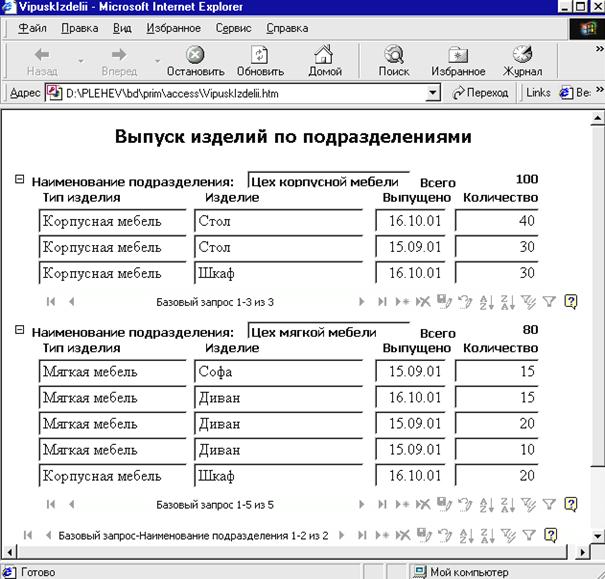 |
Рисунок 3.9.2.1. Вид страницы в окне просмотра
1. Щелкнем дважды на строке Создание страницы доступа к данным в режиме конструктора на вкладке Страницы.
2. Выберем в окне Список полей базовый запрос (рисунок 3.9.2.2).
3. Последовательно перенесем из окна Список полей поля базового запроса: наименование подразделения, тип изделия, наименование изделия, дату выпуска и количество.
4. Выделим поле с наименованием подразделения и нажмем кнопку Повысить уровень. Будет добавлен новый раздел с наименованием группы (наименование подразделения), и записи будут сгруппированы по подразделениям (рисунок 3.6.3.3.1). Для вывода всех изделий (блокировки вывода), выпущенных одним подразделением, нужно нажать кнопку со знаком плюс (минус) около поля с наименованием подразделения.
5. Разместим поля и надписи заголовков колонок и самой таблицы (рисунок 3.9.2.2).
6. Выделим поле Количество и нажмем кнопку Автосумма. Сформируется новое поле в разделе с наименованием подразделения с итоговым значением числа выпущенных изделий данным
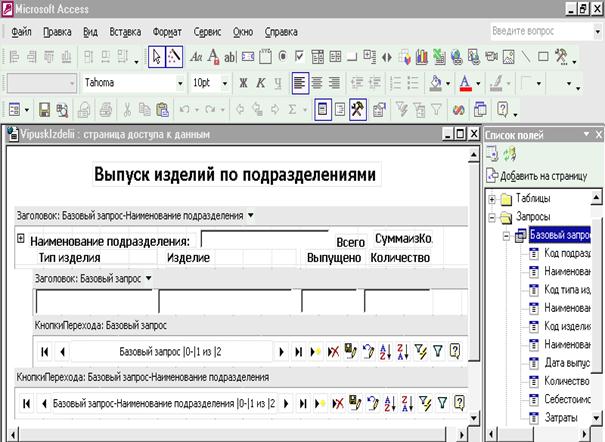 |
подразделением.
Рисунок 3.9.2.2. Вид страницы в окне конструктора
7. Просмотрим страницу, нажав кнопку Вид;сохраним эту страницу в файле VipuskIzdelii.htm.
8. Выйдем в Windows, найдем файл VipuskIzdelii.htm и откроем его. Вызовется Internet Expolorer и в окне просмотра увидим сформированную страницу (рисунок 3.9.2.2).
Публикация Web‑страницы*
1. Запустим проводник Windows.
2. Выделим в левой панели элемент Web‑папки и дважды щелкнем по элементу Добавить Web‑папку (Add Web folders) на правой панели. Появится одноименное окно.
3. Укажите URL папки на Web‑сервере, в которой сохраняется Web‑страница, и нажмите кнопку Далее (Next).
4. Введите имя создаваемого соединения и нажмите кнопку Готово (Finish). В списке Web‑папки появится новый элемент соединения. Этим заканчивается процедура создания соединения с Web‑сервером.
5. Скопируйте нужные файлы и папки в буфер.
6. Дважды щелкните по значку соединения в списке Web‑папки.
7. Выделите нужную папку из выбранного соединения.
8. Выполните команду Правка/Вставить.
|
|
|
|
|
Дата добавления: 2014-12-10; Просмотров: 442; Нарушение авторских прав?; Мы поможем в написании вашей работы!